
Come convertire foto in PDF: svelati 3 metodi online e 3 offline

Se hai molte foto sul tuo personal computer, potresti aver bisogno di aiuto per gestirle. Uno dei modi è convertire le foto in PDF per una più facile gestione dei file.
Quando si tratta di trasformare le immagini in PDF, esistono diversi convertitori da foto a PDF. Di seguito è riportata una carrellata dettagliata su come convertire le foto in PDF.
1. PDF consente di mantenere organizzati i file immagine. È possibile utilizzare i file PDF per raggruppare le foto inserendo le foto correlate in un unico PDF.
2. PDF aiuta a proteggere le tue foto con una password. A differenza delle foto, i PDF sono facilmente bloccati con una password.
3. La conversione di foto in PDF aiuta a risparmiare spazio di archiviazione sul dispositivo poiché i PDF sono generalmente più piccoli dei file immagine originali. Inoltre, semplifica la condivisione di più foto con un unico PDF.
4. Trasformare le tue immagini in file PDF aiuta a preservare la qualità e il layout delle tue foto.
Potrebbe piacerti:
Converti foto in JPEG su iPhone: suggerimenti per una perfetta conservazione dell'immagine
Come scansionare un'immagine in PDF come un professionista? La tua guida definitiva
La conversione di foto in documenti PDF utilizzando strumenti offline è un processo semplice che può essere utile per vari scopi, come la creazione di portfolio digitali, la condivisione di documenti o l'archiviazione di immagini importanti. In questa parte, esploreremo i passaggi di base coinvolti in questo processo di conversione utilizzando software offline.
Quando si convertono immagini in PDF, Coolmuster JPG to PDF Converter una potente applicazione che funge da versatile convertitore da foto a PDF per tutti i tipi di file immagine, inclusi TIFF, BMF, PNG e JPG. Inoltre, Coolmuster JPG to PDF Converter combina prestazioni potenti con un'interfaccia intuitiva, garantendo sempre PDF di alta qualità. Il software offre anche varie opzioni di personalizzazione, che consentono di controllare il layout, l'orientamento e la qualità dei PDF risultanti, assicurando che i documenti convertiti soddisfino i requisiti specifici.
Caratteristiche principali:
Ecco un tutorial passo passo su come convertire le immagini in PDF utilizzando Coolmuster JPG to PDF Converter:
01Scarica, installa e avvia Coolmuster JPG to PDF Converter sul tuo computer.
02Utilizzare il pulsante Aggiungi cartella o Aggiungi file per caricare i file JPG, BMP, PNG o TIF che si desidera convertire in PDF. In alternativa, è possibile trascinare e rilasciare direttamente nell'interfaccia dell'applicazione. I file caricati appariranno nell'area dell'elenco dei file. Fare clic su Elimina per cancellare tutti i file indesiderati.

03Selezionare i file immagine che si desidera convertire in PDF dall'elenco a sinistra e impostare le dimensioni della pagina PDF di output e i margini del documento in base alle esigenze. Quindi, impostare la posizione della cartella di output o mantenere la cartella predefinita.

04Dopo aver completato tutte le impostazioni necessarie, fai clic su Avvia per iniziare a convertire le immagini in PDF. Quando la barra di avanzamento raggiunge il 100%, il processo di conversione è completo. Fare clic su Mostra nella cartella nella finestra pop-up o selezionare Apri cartella nell'interfaccia dell'applicazione per accedere ai PDF di output.

Microsoft Print to PDF è una funzionalità integrata che consente agli utenti Windows di creare e modificare PDF dai propri PC. Presenta alcuni dei migliori strumenti di editing nella sua interfaccia. Come si convertono le foto in PDF con Microsoft Print to PDF come convertitore da foto a PDF? Segui questa guida completa per trasformare le foto in un PDF con Microsoft Print to PDF:
Passaggio 1. Innanzitutto, scegli le foto che desideri convertire in PDF. È possibile selezionare più foto tenendo premuto il tasto Ctrl mentre si fa clic su ciascuna foto.
Passaggio 2. Dopo aver selezionato le foto, fai clic con il pulsante destro del mouse su una delle foto selezionate e scegli Stampa dal menu contestuale. In alternativa, puoi fare clic sul pulsante Stampa nell'angolo in alto a destra della finestra se utilizzi l'app Foto integrata.
Passaggio 3. Nella finestra di dialogo Stampa immagini visualizzata, passare alla sezione Stampante. Dal menu a discesa, selezionare Microsoft Print to PDF.
Passaggio 4. Sotto la selezione Stampante , è possibile scegliere dove salvare il file PDF. Fare clic su Sfoglia per selezionare una cartella specifica e assegnare un nome al file PDF.
Passaggio 5. Dopo aver configurato le impostazioni e scelto la destinazione, fai clic sul pulsante Stampa . Windows ora convertirà le foto selezionate in un file PDF. Ti verrà chiesto di scegliere una posizione in cui salvare il PDF. Seleziona una cartella e fai clic su Salva.

Ulteriori letture:
Miglioramento PDF efficiente: come aggiungere immagini a PDF come un professionista
Converti foto in PDF: i migliori convertitori da JPG a PDF offline e online gratuiti
Preview è una potente applicazione per utenti Mac che va oltre la semplice visualizzazione di foto e PDF. Ti consente di apportare modifiche di base alle immagini, annotare PDF e, naturalmente, trasformare una foto in un PDF. Ecco una guida generale su come salvare una foto in formato PDF su Mac con Anteprima:
Passaggio 1. Innanzitutto, scegli le foto che desideri convertire in PDF. Puoi selezionare più foto tenendo premuto il tasto Comando mentre fai clic su ciascuna foto.
Passaggio 2. Dopo aver selezionato le foto, fare clic con il pulsante destro del mouse su una delle foto selezionate. Dal menu di scelta rapida, passa il mouse su Apri con e seleziona Anteprima.

Passaggio 3. Con le foto aperte in Anteprima, fai clic sul menu File nell'angolo in alto a sinistra dello schermo e seleziona Esporta come PDF.

Passaggio 4. Scegli una posizione e imposta il nome del file per il PDF. Dopo aver configurato le impostazioni e scelto la destinazione, fai clic sul pulsante Salva . L'anteprima convertirà le foto selezionate in un file PDF.
Invece di scaricare e installare un convertitore da foto a PDF, puoi sfruttare i convertitori da foto a PDF online nel tuo browser web per convertire le foto in PDF e risparmiare tempo. Inoltre, non richiedono l'abbonamento e sono accessibili da sistemi operativi Mac, Windowse Linux. Questa sezione illustra come salvare le immagini come PDF con i convertitori da foto a PDF online.
Sejda è una popolare piattaforma PDF online nota per la sua interfaccia intuitiva e vari strumenti per la modifica e la conversione di PDF. Offre un metodo semplice per convertire le foto in PDF. Ecco come trasformare una foto in PDF online utilizzando Sejda:
Passaggio 1. Apri il tuo motore di ricerca sul tuo computer e vai al convertitore online da foto a PDF di Sejda.
Passaggio 2. Fare clic su Carica file immagine per caricare il file immagine.
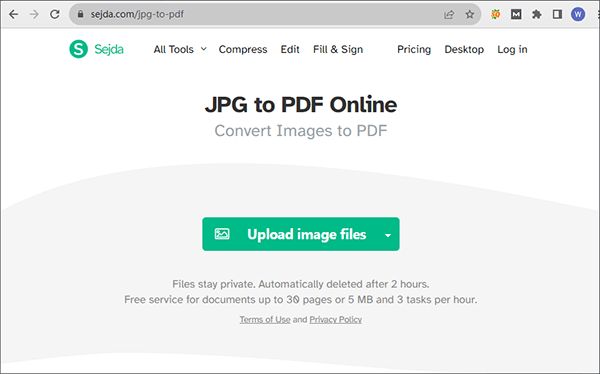
Passaggio 3. Dopo il caricamento, fai clic su Converti in PDF. Sejda converte automaticamente il file.
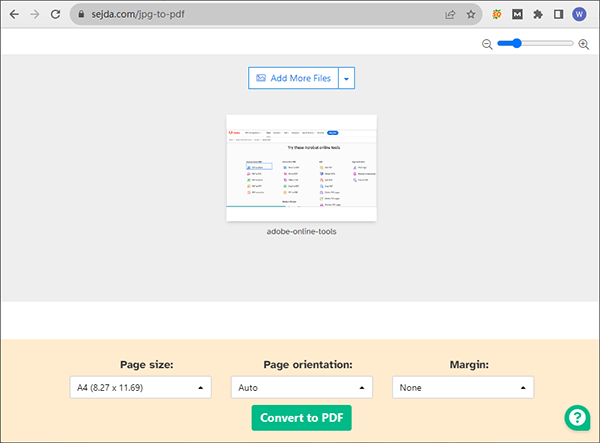
Passaggio 4. Fare clic su Scarica per salvare il file PDF sul PC.
SmallPDF è uno strumento PDF online facile da usare, noto per la sua semplicità ed efficienza. Fornisce una soluzione semplice e veloce per convertire vari formati di file, comprese le immagini, in PDF. Segui questi semplici passaggi per convertire le immagini in PDF online utilizzando SmallPDF:
Passaggio 1. Apri il tuo browser web sul tuo computer e vai su SmallPDF convertitore online da foto a PDF.
Passaggio 2. Fai clic su Scegli file per caricare il file immagine. Inoltre, è possibile rilasciare il file immagine nell'area di trascinamento della selezione.

Passaggio 3. Dopo il caricamento, fai clic su Converti. SmallPDF converte automaticamente il file.

Passaggio 4. Fare clic su Scarica per salvare il file PDF sul PC.
Leggi anche:
Come convertire TIFF in PDF: svelati i metodi online e offline
[Risolto] 5 modi per convertire HEIC in JPG in Google Foto
Adobe Acrobat è noto per il suo set completo di strumenti PDF, tra cui la modifica dei PDF, la divisione dei PDF, l'unione di PDF, la compressione di PDF e, naturalmente, la conversione di foto in PDF. La sua versione online offre accessibilità da qualsiasi luogo con una connessione Internet e offre diverse opzioni per personalizzare il tuo file PDF. Ecco come convertire una foto in PDF online utilizzando Adobe Acrobat online:
Passaggio 1. Apri il tuo motore di ricerca sul tuo PC e vai al convertitore online da foto a PDF di Adobe Acrobat.
Passaggio 2. Fare clic su Seleziona un file o trascinare per importare il file immagine da convertire in PDF. Dopo il caricamento, Adobe Acrobat converte automaticamente il documento.
Passaggio 3. Fare clic su Scarica per salvare il file PDF sul computer.

Convertire le foto in PDF è un modo comodo ed efficace per organizzare, proteggere, salvare e condividere le immagini. In questo articolo, abbiamo fornito alcuni metodi online e offline per convertire le foto in PDF, tra i quali, consiglio vivamente il software - Coolmuster JPG to PDF Converter.
Coolmuster JPG to PDF Converter tratta di una soluzione più professionale e completa per convertire le foto in PDF in modo rapido, efficiente e senza perdita di qualità. Scarica Coolmuster JPG to PDF Converter oggi stesso per convertire le foto in PDF. Inoltre, viene fornito con una prova gratuita, sperimenta i suoi robusti poteri e la facilità d'uso.
Articoli Correlati:
Converti foto da HEIC a JPG su iPhone: cose che devi sapere
Una guida passo passo: come combinare le immagini in PDF online e offline
Converti più JPG in PDF: una guida per una conversione senza sforzo
Come trasformare un'immagine in un PDF gratuitamente [Metodi offline e online]





